この記事では、Microsoft Copilotの無料版と有料版の違い、具体的な使い方、活用方法について詳しく解説しています。無料版でできる情報収集、画像生成、翻訳、プログラミング学習などの機能から、有料版のOffice製品連携まで幅広くカバー。PC、Mac、スマートフォンでの利用方法や効果的なプロンプト技術も紹介し、AIアシスタントを最大限活用したい方の疑問を解決できます。
Copilot無料版とは?基本概要と特徴

Microsoft Copilotの無料版は、Microsoftが提供する生成AI搭載のアシスタントツールです。ChatGPTの技術をベースとしながらも、Microsoftの豊富なサービスエコシステムと連携した独自の機能を持っています。無料版であっても多彩な機能を利用できるため、個人ユーザーから小規模な事業者まで幅広い層に支持されています。
Copilot無料版の基本機能
Copilot無料版には、日常的な作業から専門的なタスクまで対応できる多様な機能が搭載されています。主要な機能として、以下のような特徴があります。
- テキスト生成・編集機能:文書作成、要約、校正などの文章関連作業を支援
- AI画像生成機能:テキストプロンプトから画像を生成するDALL-E 3技術を活用
- リアルタイム検索機能:Bing検索エンジンと連携した最新情報の取得
- 多言語対応:100以上の言語での翻訳と対話が可能
- コード生成・解説:プログラミング支援とコードの説明機能
これらの機能は、Webブラウザやモバイルアプリから簡単にアクセスでき、ユーザー登録を行うだけで利用を開始できます。
他の生成AIツールとの比較分析
Copilot無料版を他の主要な生成AIツールと比較すると、それぞれに独自の強みと特徴があることがわかります。
| ツール名 | 画像生成 | リアルタイム検索 | 多言語対応 | コード生成 |
|---|---|---|---|---|
| Copilot無料版 | ○(DALL-E 3) | ○(Bing連携) | ○(100言語以上) | ○ |
| ChatGPT無料版 | × | × | ○ | ○ |
| Claude無料版 | × | × | ○ | ○ |
| Gemini無料版 | ○ | ○(Google検索) | ○ | ○ |
この比較から、Copilot無料版は画像生成とリアルタイム検索の両方を無料で提供している点で競合他社と差別化されています。特に、DALL-E 3による高品質な画像生成機能を無料で利用できることは大きな優位性となっています。
ChatGPTとの主要な相違点
Copilot無料版とChatGPT無料版には、基盤技術は共通しているものの、実際の利用体験では明確な違いがあります。
最も顕著な違いは情報の鮮度です。Copilot無料版はBing検索エンジンと連携しているため、リアルタイムの情報取得が可能です。一方、ChatGPT無料版は学習データの時点までの情報に限定されており、最新の出来事や動向について質問した場合の回答精度に差が生まれます。
機能面では、マルチモーダル対応の違いも重要です。Copilot無料版では画像生成機能が標準搭載されており、テキストから画像を作成できます。ChatGPT無料版では画像生成機能は提供されていません。
また、エコシステム連携の観点でも差があります。Copilot無料版はMicrosoft Edgeブラウザとの深い統合により、Webページの要約や翻訳をシームレスに実行できます。さらに、将来的にはOffice製品との連携も予定されており、生産性向上のポテンシャルが高く評価されています。
ユーザーインターフェースについても、Copilot無料版はより直感的で初心者にも使いやすい設計となっており、複雑な設定なしで多様な機能にアクセスできる点が特徴的です。
Copilot無料版の利用方法・使い方

Microsoft Copilot無料版は、複数のプラットフォームからアクセスできる利便性の高い生成AIツールです。Webブラウザ、Microsoft Edge、スマートフォンアプリなど、それぞれの環境に応じた最適な利用方法を理解することで、日常業務や学習において効果的にCopilot無料版を活用できます。
Webブラウザでの利用手順
Webブラウザを通じたCopilot無料版の利用は、最も一般的で手軽なアクセス方法です。基本的な利用手順として、まずMicrosoftの公式Copilotページにアクセスし、Microsoftアカウントでサインインします。アカウント作成が未済の場合は、無料でアカウントを新規作成できます。
ログイン後は、画面下部のテキスト入力欄に質問や指示を入力することで、AI機能を利用開始できます。Webブラウザ版では、テキスト生成、情報検索、画像生成など、Copilot無料版の主要機能すべてにアクセス可能です。入力画面では、音声入力機能も利用でき、キーボード入力が困難な状況でも効率的に操作できます。
- Microsoft公式サイトからCopilotページにアクセス
- Microsoftアカウントでログイン(未登録の場合は新規作成)
- チャット画面でプロンプトを入力
- AI応答を確認し、必要に応じて追加質問を実行
Microsoft Edgeでの活用方法
Microsoft EdgeブラウザでのCopilot無料版利用は、ブラウジング体験と連携した独自の活用方法が特徴です。Edgeのサイドバー機能を通じて、Webページを閲覧しながら同時にCopilotを活用できる利便性があります。
Edge統合機能では、現在表示中のWebページ内容を参照しながら、要約作成や関連情報の検索が可能です。ページ内容の要約生成、特定情報の抽出、関連トピックの深掘り調査など、閲覧中コンテンツと連動した活用ができます。また、Edgeのコレクション機能と組み合わせることで、調査結果の整理や保存も効率的に実行できます。
設定方法として、EdgeブラウザでCopilotアイコンをクリックし、サイドパネルを表示します。この状態で通常のCopilot機能に加えて、現在のページコンテンツを参照したAI応答が利用可能になります。
スマートフォンアプリでの使い方
スマートフォン向けCopilotアプリは、外出先でも手軽にAI機能を活用できる優れたモバイルソリューションです。iOS、Android両プラットフォームで無料提供されており、各アプリストアからダウンロード可能です。
モバイルアプリの特徴として、音声入力機能の最適化が挙げられます。移動中や手作業中でも音声でプロンプトを入力でき、AI応答も音声で聞くことができます。画像撮影機能と連携した画像解析、位置情報を活用した地域特化情報の取得など、モバイル環境ならではの活用方法も提供されています。
アプリの基本的な使用手順は、アプリ起動後にMicrosoftアカウントでログインし、チャット画面から質問や指示を入力します。カメラ機能を使用した画像の直接撮影・解析、音声認識を活用したハンズフリー操作、オフライン時の一部機能利用など、モバイル特化の便利機能が充実しています。
- アプリストアからMicrosoft Copilotアプリをダウンロード
- Microsoftアカウントでサインイン
- テキスト入力、音声入力、画像撮影のいずれかでプロンプト送信
- AI応答をテキスト・音声で確認
- 履歴機能で過去のやり取りを参照
無料版Copilotを最大限活用するコツ

Copilot無料版の性能を最大限に引き出すためには、適切な活用方法とテクニックを身につけることが重要です。限られた機能の中でも、工夫次第で高い生産性を実現できます。
効果的なプロンプト作成テクニック
Copilot無料版で質の高い回答を得るためには、プロンプト(指示文)の作成技術が不可欠です。明確で具体的な指示を心がけることで、期待通りの結果を得やすくなります。
まず、文脈を明確に提示することが重要です。単に「文章を書いて」ではなく、「ビジネスメール形式で、新製品の紹介を目的とした、顧客向けの文章を300文字程度で書いて」のように、目的、形式、対象者、文字数を具体的に指定しましょう。
- 役割設定:「あなたは経験豊富なマーケティング専門家として」のように役割を設定
- 制約条件:文字数、形式、トーンなどの具体的な条件を明示
- 出力形式:箇条書き、表形式、段落分けなど希望する形式を指定
- 例示提供:期待する回答の例やサンプルを含める
また、複雑なタスクは段階的に分割して指示することで、より精度の高い結果を得られます。一度に多くの要求を詰め込むのではなく、ステップバイステップでプロンプトを組み立てることがポイントです。
Copilot独自の活用戦略
Copilot無料版には、他のAIツールとは異なる特徴があるため、その特性を活かした活用戦略を立てることが効果的です。Microsoft製品との親和性や、最新情報へのアクセス能力を最大限に活用しましょう。
リアルタイム情報検索機能を積極的に活用することが、Copilot独自の強みを活かす鍵となります。時事問題や最新のトレンド情報が必要な場面では、「最新の情報を含めて」という指示を加えることで、現在の情報に基づいた回答を得られます。
- 画像生成機能との連携:テキスト作成と画像生成を組み合わせたコンテンツ制作
- 多段階対話の活用:前回の回答を踏まえた継続的な議論や改善提案
- 異なる視点での分析:同じトピックを複数の角度から分析させる
- 実用的なワークフロー構築:日常業務に組み込める定型的な使用パターンの確立
さらに、Copilotの回答を他のツールやアプリケーションと組み合わせることで、より高度なワークフローを構築できます。生成されたコンテンツをOffice製品で編集したり、提案されたアイデアを他のプラットフォームで実装したりすることで、総合的な生産性向上を図れます。
推奨される学習アプローチ
Copilot無料版を効果的に活用するためには、継続的な学習と実践が欠かせません。AIツールの特性を理解し、自分の業務やプロジェクトに最適化した使用方法を身につけることが重要です。
初期段階では、基本的な機能を一つずつ試すことから始めることをお勧めします。文章生成、要約、翻訳、画像生成など、各機能の特徴と限界を把握することで、適切な場面で適切な機能を選択できるようになります。
- 段階的学習:基本機能から高度な活用方法まで段階的にスキルを向上
- 実践重視:実際の業務やプロジェクトで積極的に使用して経験を蓄積
- 結果分析:生成された内容の品質を評価し、プロンプト改善に活かす
- コミュニティ活用:他のユーザーの活用事例や技術情報を参考にする
また、定期的に新機能や機能改善をチェックし、最新の活用方法を学ぶことも重要です。AIツールは急速に進化するため、継続的な情報収集と実験的な取り組みが、長期的な活用効果を高める鍵となります。失敗を恐れずに様々なアプローチを試し、自分なりの効果的な活用パターンを確立していきましょう。
Microsoft Copilotの導入事例紹介
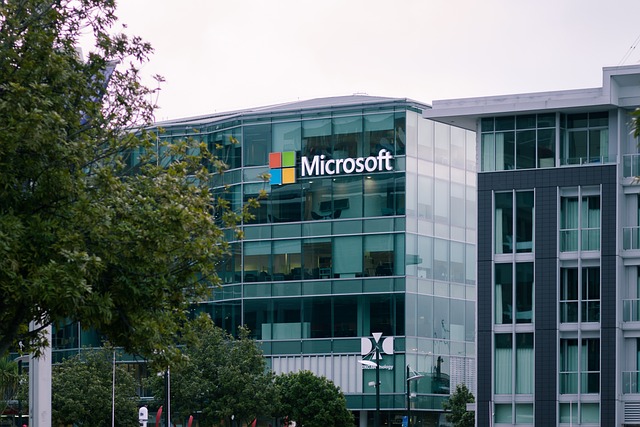
Microsoft Copilotは多くの企業で実際に活用され、業務効率化や生産性向上に貢献しています。無料版でも十分な機能を備えているため、様々な業界で導入が進んでいます。ここでは実際の導入事例を通じて、Copilot無料版がどのような成果を生んでいるかを具体的に紹介します。
大手商社での活用事例
大手商社では、Microsoft Copilot無料版を営業資料の作成や市場調査に活用しています。特に海外展開を行う企業では、多言語翻訳機能を使って現地の市場情報を素早く理解し、競合分析を効率化しています。
営業部門では、顧客向けの提案書作成においてCopilotを利用することで、従来の半分の時間で高品質な資料を作成できるようになりました。また、AIチャット機能を使って業界トレンドの把握や新規事業のアイデア出しを行い、戦略立案のスピードが大幅に向上しています。
さらに、動画コンテンツの要約機能を活用して、海外の展示会やセミナーの録画から重要な情報を抽出し、社内での情報共有を効率化している事例もあります。
製造業における導入成果
製造業では、Microsoft Copilot無料版を技術文書の作成や品質管理業務に導入している企業が増加しています。特に自動車部品メーカーでは、技術仕様書の作成や安全基準の調査にCopilotを活用しています。
生産技術部門では、設備のトラブルシューティングにおいてCopilotの情報収集機能を活用し、問題解決までの時間を30%短縮することに成功しました。また、新人エンジニアの教育においても、プログラミング学習支援機能を使ってPLCプログラムの理解を深める取り組みが行われています。
品質保証部門では、規制要求の調査や認証取得のための文書作成にCopilotを利用し、従来は外部コンサルタントに依頼していた業務の一部を内製化できるようになりました。これにより、コスト削減と対応スピードの向上を同時に実現しています。
化学メーカーでの実践例
化学メーカーでは、Microsoft Copilot無料版を研究開発や法規制対応に活用する事例が報告されています。特に新素材の開発において、既存の研究文献の調査や特許情報の収集にCopilotの情報収集機能が威力を発揮しています。
研究開発部門では、実験計画の立案や結果の考察において、Copilotとの対話を通じて新たな視点を得ることができています。研究者の創造性を刺激するツールとして、従来にない発想の源泉となっているケースも見られます。
また、環境安全部門では各国の化学物質規制の調査にCopilotを活用し、多言語での情報収集を効率化しています。REACH規則やTSCA規制などの複雑な法規制について、迅速な情報収集と要点整理が可能になり、コンプライアンス対応の精度と速度が向上しています。
製品開発チームでは、顧客向けの技術資料やSDSの作成にも活用しており、専門的な内容を分かりやすく説明する文書作成において、Copilotが大きな助けとなっています。




